|
Szamárfül/lapozás
Nyisd meg a képet, aminek fület szeretnél csinálni (CTRL+O).

Nézd meg a Réteg ablakot, ha azt írja Háttér (Background), akkor kattints kétszer rá, okézd le a megjelenő ablakot, így réteg lesz belőle:

Hozz létre egy új réteget (CTRL+SHIFT+N - vagy a Rétegek ablaknál kattints az Új réteg létrehozására). Ez a réteg most a képed fölött van, rakd a kép alá: kattints rá, s húzd a réteg 0 alá, így helyet cserélnek:

Mivel most úgyis épp ki van jelölve a réteg 1, így töltsük is ki egyből valamilyen színnel, mi lilát használtunk: válassz egy színt, majd a festékvödör eszközt válaszd ki, s kattints a képre. Változást nem fogsz látni a képen, csak a Réteg ablakban:
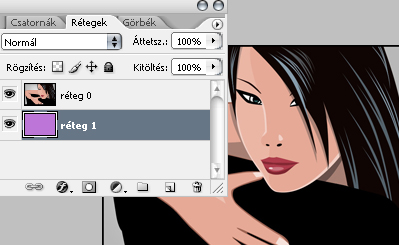
Kattints egyet a felső rétegre, tehát a képünkre, így tudunk majd vele dolgozni:
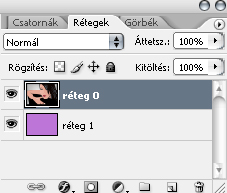
Jobb klikk a képre > Szabad alakítás (free transform)
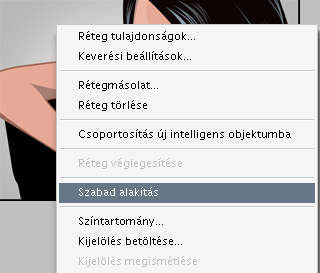
Ismét jobb klikk > Hajlítás (Warp)
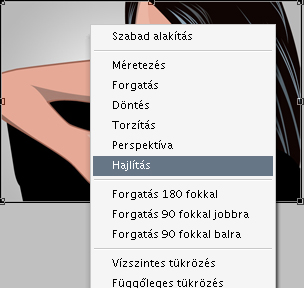
Most hálós lett a kép, kattints az egyik sarokra, ahol fület szeretnél, s húzd a szembe lévő sarok felé:

Ezután kattints valamelyik eszközre, én pl. ismét a festékvödörre kattintottam. Ekkor megkérdezi, hogy alkalmazod-e a transzformációt, okézd le. S lényegében meg is vagyunk:

De még szépíthetsz rajta: kattints duplán a rétegeden (réteg 0, amin a kép van), megjelenik a Rétegstílus ablak. Itt állítgass kedvedre. Tipp: pipáld ki a Vetett árnyékot (drop shadow).
A lila hátteret mintával töltöttem ki:

Ha nem szeretnél hátteret, töröld az alsó réteget (ami színnel/mintával van kitöltve), és mentsd el PNG fájlnak a képet:

De akár egy másik képet is rakhatsz alá, így olyan érzése támad az embernek, mintha épp lapozna, és látszódik a következő "lap".

A leírás külföldi tutorial alapján készült, nevezhetnénk fordításnak is (szabadfordítás, nem szószerinti).
| 
